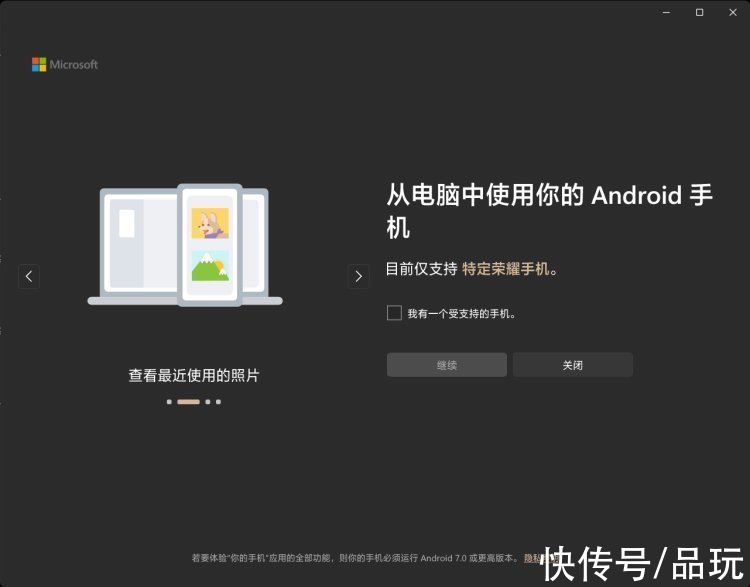06绝对、相对、混合引用
用一个简单的例子来说明 。
1)新建一个工作簿,在工作表的A1单元输入内容;
2)在单元格B2中输入“=”,点击单元格A1,按一次F4,公式变成“=$A”,然后按Enter,A2显示单元格A1的内容 。
3)单击B2单元格并按Ctrl+C进行复制 。
4)点击C4单元格,按Ctrl+V粘贴,在公式页签的公式审核区点击最终参照单元格,出现指向C4的箭头A1 。
图1绝对基准电压
5)绝对引用 。格式“$ line number $ column label”,单元格的行号和列标签前面有一个美元符号($),它是一个绝对值,始终保持不变 。也就是说,无论上面A2单元格中的公式被复制到哪里,编辑栏中的公式都保持不变 。我们单击A1单元格并选择“跟踪依赖单元格” 。如图1所示,所有单元格都引用A1 。绝对引用主要用于引用始终保持固定的常数 。
6)回到步骤2),输入公式时不要按F4,编辑字段为“=A1” 。将它复制到不同的单元格并跟踪它 , 如图2所示 。
图2相对参考
7)相对参考文献 。格式“行号列标”,即A1引用样式,行号列标是活动单元格的相对位置,即复制了公式的每个单元格的前一行前一列的单元格 , 跟踪方式一致 。相对引用是最常用的方法,因为Excel表格的行和列中的内容有固定的位置关系,便于各种公式的快速移植 。
8)回到步骤2),输入公式时按F4 , 等到编辑栏显示“=A”或“=A”后,确认,复制到不同的单元格中并跟踪,如图3、图4所示 。
图3混合参考绝对行
图4混合参比绝对柱
9)混合引用 。绝对列格式“行号$列标签”和绝对行格式“$行号列标签”是绝对引用和相对引用的混合 。其中一行或一列是绝对的,并且始终保持不变 。当常数放在列或行的开头时 , 通常使用混合引用 , 因此该列或行中的所有公式都只引用该常数,如图3中H列的单元格的情况 。
10)R1C1风格 。我们去Excel选项,选中“公式”中的“R1C1引用样式”复选框 , 切换到另一张空白色工作表,看一下 。在单元格R5C4中输入内容,在单元格R1C1中输入“=”,然后单击输入内容的单元格R5C4 。编辑栏依次显示:
=R[4]C[3]
=R5C4
【相对引用怎么输入 绝对引用怎么输入】=R5C[3]
=R[4]C4
根据A1样式的规则,我们知道第一个是相对引用,括号中的数字表示引用单元格距离我们所在的活动单元格的位置 , 行数加4,列数加3 。
第二个是绝对引用 。没什么好说的 。
第三和第四列是混合引用,第三行是绝对值,总是在第五行,第四列是绝对值,总是在第四列 。
11)我们可以以R5C4为原点,选择其周围几个引用他的单元格,然后“追踪下属单元格”看一下 , 如图 。括号中的数字可以是负数 。
R1风格的参考
12)特别的,让我们慢下来观察一下 。选择任意中间单元格,输入“=R” 。如图所示 , 我们可以动态地观察到引用了整个当前行 。
引用整个系列
13)然后输入5,引用变成第五行,然后输入C , 引用变成第五行第五列相交的单元格,因为C后面没有数字,相当于选择了整列,输入数字就有具体的列 。
14)让我们尝试添加一个括号,并输入" =R[-5]"来引用当前活动单元格的前5行(即当前行号减5) 。
15)R1 C1的样式对于计算位于宏中的行和列的位置非常有用 。一切都以当前活跃细胞为中心,就像盗墓电影闯进机关一样 。向左走几步 , 向前走几步,向右走几步...各种操作不容易混淆,相当于坐标系随主角移动 。最近《密室逃脱:冠军争霸赛》也有类似情节 。看看吧!
16)如上所述 , 复制公式时,单元格引用会根据类型发生变化 。但是当您移动公式时,单元格引用不会改变 。
[题外话]
为了理解 , 打个比喻 。
棋谱绝对引用,马f3 。
国际象棋中的绝对参照
中国象棋比分是相对参考和混合引用,两平五平,八步七步 。
中国象棋相对参考文献与混合引用
(未完待续)
[再次声明]
打造头条满月 。在2021年中秋节和国庆节到来之际,为了大家能好好休息,从下周开始,我们将不再发布周末和节假日的学习内容 。毕竟每天学习写作的时候很容易迷茫 。我在此声明 。
推荐阅读
- 邯郸哪有夜市
- 夜钓鲫鱼用什么饵好
- 笔记本电脑与平板电脑区别 平板哪个牌子好
- 电脑实时翻译软件 翻译软件哪个好
- 氯烯炔菊脂是什么
- 恋人快乐的唯美句子
- 海蜇如何弄才会除去腥味
- 王思聪的语录
- 初于青丝终于白发是什么意思